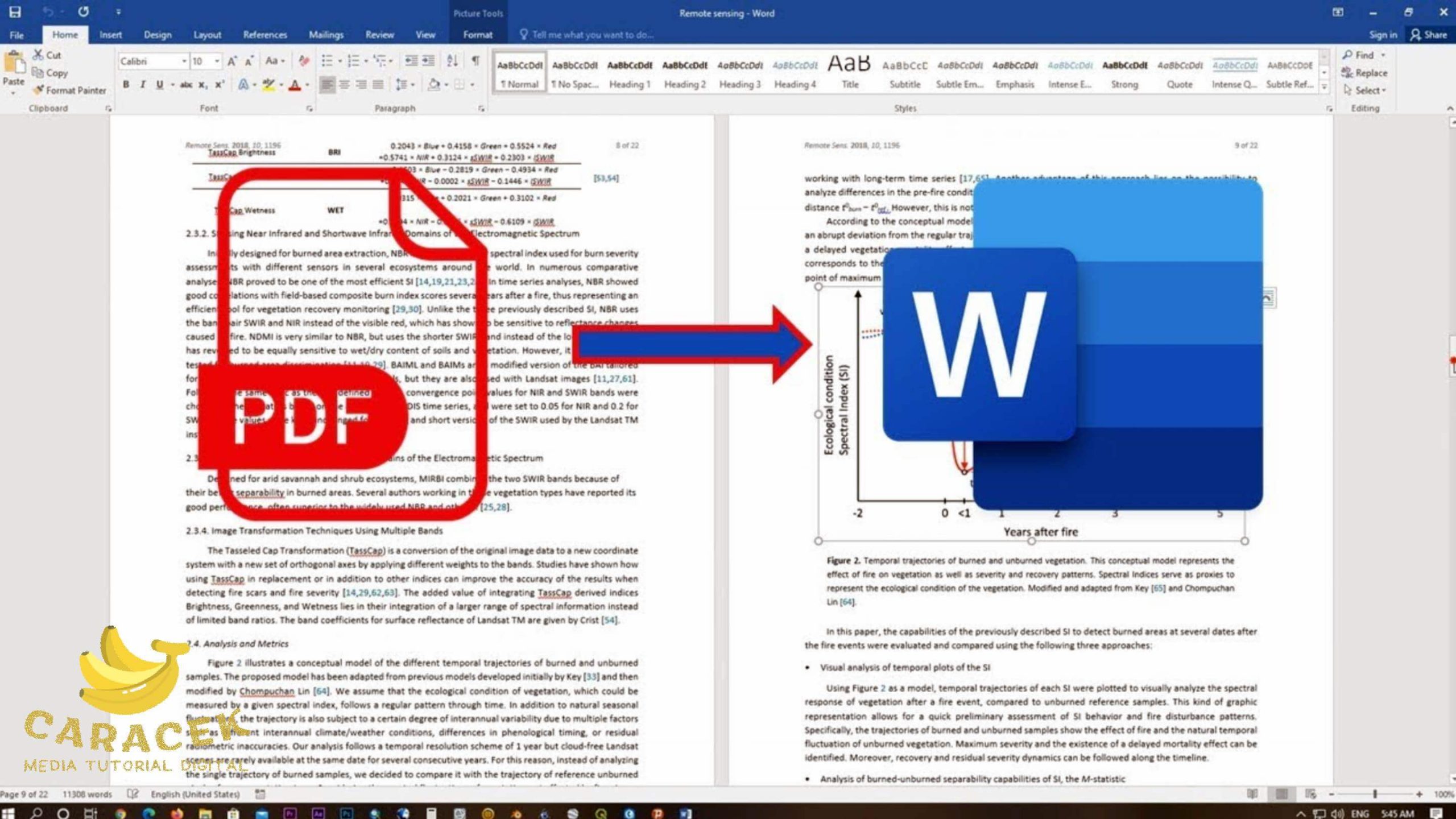
Cara Mudah Mengubah PDF ke Word untuk Dicetak
Pendahuluan
Dalam era digital ini, format PDF (Portable Document Format) telah menjadi standar untuk berbagi dokumen karena kemampuannya mempertahankan format asli lintas platform dan perangkat. Namun, PDF seringkali sulit diedit secara langsung. Seringkali, kita perlu mengubah PDF menjadi format Word (.docx atau .doc) agar dapat melakukan perubahan, menambahkan catatan, atau menyesuaikan tata letak sebelum mencetaknya. Artikel ini akan membahas berbagai metode dan alat yang dapat digunakan untuk mengubah PDF menjadi Word dengan mudah dan efektif, sehingga Anda dapat mempersiapkan dokumen dengan sempurna sebelum dicetak.
Mengapa Mengubah PDF ke Word?
Sebelum membahas metode konversi, penting untuk memahami mengapa konversi PDF ke Word seringkali diperlukan:
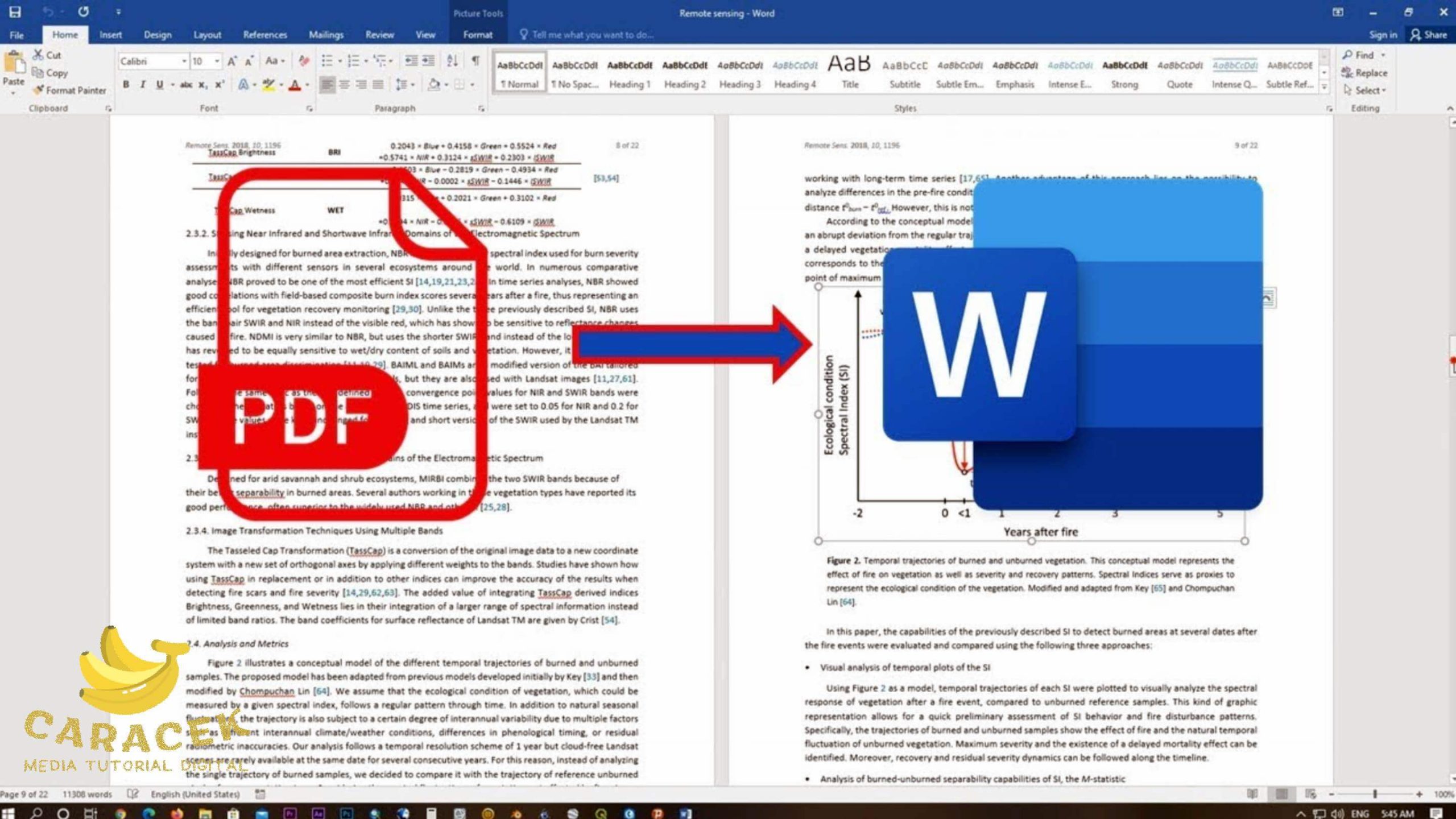
- Kemudahan Pengeditan: File Word dapat diedit dengan mudah menggunakan Microsoft Word atau aplikasi pengolah kata lainnya. Anda dapat mengubah teks, menambahkan gambar, menghapus konten yang tidak relevan, dan menyesuaikan format sesuai kebutuhan.
- Penyesuaian Tata Letak: Format PDF dirancang untuk mempertahankan tata letak yang konsisten, tetapi terkadang kita perlu menyesuaikan tata letak agar sesuai dengan preferensi atau kebutuhan pencetakan. Konversi ke Word memungkinkan kita untuk memodifikasi margin, ukuran font, spasi baris, dan elemen tata letak lainnya.
- Penambahan Komentar dan Anotasi: Jika Anda perlu menambahkan komentar, catatan, atau anotasi pada dokumen sebelum dicetak, format Word memungkinkan Anda melakukannya dengan mudah. Fitur komentar dan pelacakan perubahan pada Word sangat berguna untuk kolaborasi dan revisi dokumen.
- Ekstraksi Teks: Terkadang, kita hanya membutuhkan teks dari dokumen PDF tanpa elemen grafis atau tata letak yang kompleks. Konversi ke Word memungkinkan kita untuk mengekstrak teks dengan mudah dan menggunakannya dalam dokumen lain atau untuk keperluan lain.
Metode Konversi PDF ke Word
Ada beberapa metode yang dapat Anda gunakan untuk mengubah PDF ke Word, masing-masing dengan kelebihan dan kekurangan. Berikut adalah beberapa metode yang paling umum:
1. Menggunakan Microsoft Word
Microsoft Word memiliki fitur bawaan untuk membuka dan mengonversi file PDF. Metode ini sangat mudah jika Anda sudah memiliki Microsoft Word terinstal di komputer Anda.
Langkah-langkah:
- Buka Microsoft Word.
- Klik "File" > "Open" (atau "Buka").
- Pilih file PDF yang ingin Anda konversi.
- Word akan menampilkan pesan yang memberitahukan bahwa Word akan mengonversi PDF ke format yang dapat diedit. Klik "OK".
- Setelah konversi selesai, Anda dapat mengedit dokumen seperti biasa.
- Simpan dokumen sebagai file Word (.docx atau .doc).
Kelebihan:
- Mudah digunakan jika Anda sudah memiliki Microsoft Word.
- Tidak memerlukan instalasi perangkat lunak tambahan.
- Konversi yang cukup akurat untuk dokumen PDF sederhana.
Kekurangan:
- Akurasi konversi dapat bervariasi, terutama untuk dokumen PDF dengan tata letak yang kompleks, tabel, atau gambar.
- Memerlukan langganan Microsoft 365 atau pembelian lisensi Microsoft Word.
2. Menggunakan Google Docs
Google Docs adalah alternatif gratis untuk Microsoft Word yang berbasis web. Anda dapat menggunakan Google Docs untuk membuka dan mengonversi file PDF ke format yang dapat diedit.
Langkah-langkah:
- Buka Google Drive Anda (drive.google.com).
- Unggah file PDF ke Google Drive.
- Klik kanan pada file PDF yang telah diunggah dan pilih "Open with" > "Google Docs".
- Google Docs akan mengonversi PDF ke format yang dapat diedit.
- Edit dokumen sesuai kebutuhan.
- Untuk menyimpan sebagai file Word, klik "File" > "Download" > "Microsoft Word (.docx)".
Kelebihan:
- Gratis digunakan dengan akun Google.
- Tidak memerlukan instalasi perangkat lunak.
- Aksesibel dari mana saja dengan koneksi internet.
Kekurangan:
- Akurasi konversi mungkin tidak sebaik Microsoft Word, terutama untuk dokumen dengan tata letak yang kompleks.
- Memerlukan koneksi internet untuk digunakan.
- Fitur pengeditan mungkin tidak selengkap Microsoft Word.
3. Menggunakan Konverter PDF ke Word Online
Terdapat banyak konverter PDF ke Word online gratis yang tersedia di internet. Beberapa contoh populer termasuk Smallpdf, iLovePDF, dan Zamzar.
Langkah-langkah:
- Buka situs web konverter PDF ke Word online pilihan Anda.
- Unggah file PDF yang ingin Anda konversi.
- Klik tombol "Convert" atau "Start Conversion".
- Tunggu hingga proses konversi selesai.
- Unduh file Word yang telah dikonversi.
Kelebihan:
- Umumnya gratis digunakan (dengan batasan tertentu).
- Tidak memerlukan instalasi perangkat lunak.
- Mudah dan cepat digunakan.
Kekurangan:
- Akurasi konversi dapat bervariasi tergantung pada kualitas konverter.
- Beberapa konverter mungkin memiliki batasan ukuran file atau jumlah konversi per hari.
- Keamanan data mungkin menjadi perhatian karena file diunggah ke server eksternal. Pastikan untuk menggunakan konverter dari sumber yang terpercaya.
4. Menggunakan Perangkat Lunak Konversi PDF ke Word Khusus
Jika Anda sering melakukan konversi PDF ke Word dan membutuhkan akurasi yang tinggi, Anda mungkin ingin mempertimbangkan untuk menggunakan perangkat lunak konversi PDF ke Word khusus. Beberapa contoh populer termasuk Adobe Acrobat Pro, Nitro PDF, dan Abbyy FineReader.
Langkah-langkah:
- Instal perangkat lunak konversi PDF ke Word pilihan Anda.
- Buka perangkat lunak dan pilih opsi untuk mengonversi PDF ke Word.
- Pilih file PDF yang ingin Anda konversi.
- Atur opsi konversi sesuai kebutuhan (misalnya, memilih untuk mempertahankan tata letak atau hanya mengekstrak teks).
- Mulai proses konversi.
- Simpan file Word yang telah dikonversi.
Kelebihan:
- Akurasi konversi yang tinggi.
- Fitur lanjutan untuk mengontrol proses konversi.
- Dukungan untuk berbagai format file.
- Kemampuan untuk mengedit PDF secara langsung.
Kekurangan:
- Memerlukan pembelian lisensi perangkat lunak.
- Membutuhkan instalasi perangkat lunak.
- Mungkin memiliki kurva belajar yang lebih tinggi dibandingkan dengan metode lain.
Tips untuk Mendapatkan Hasil Konversi Terbaik
Berikut adalah beberapa tips untuk mendapatkan hasil konversi PDF ke Word yang terbaik:
- Gunakan Sumber PDF yang Berkualitas: Kualitas file PDF asli akan memengaruhi kualitas hasil konversi. Jika PDF yang Anda gunakan adalah hasil pindaian dengan resolusi rendah atau memiliki teks yang buram, hasil konversi mungkin tidak akurat.
- Pilih Metode Konversi yang Tepat: Pertimbangkan kompleksitas tata letak dokumen PDF Anda. Untuk dokumen sederhana dengan teks dan gambar minimal, metode online gratis atau Microsoft Word mungkin sudah cukup. Untuk dokumen yang lebih kompleks, perangkat lunak konversi PDF khusus mungkin diperlukan.
- Periksa dan Koreksi Hasil Konversi: Setelah konversi selesai, selalu periksa dokumen Word yang dihasilkan untuk memastikan bahwa teks, gambar, dan tata letak telah dikonversi dengan benar. Lakukan koreksi jika diperlukan.
- Pertimbangkan Opsi Konversi: Beberapa alat konversi menawarkan opsi untuk memilih apakah akan mempertahankan tata letak asli atau hanya mengekstrak teks. Pilih opsi yang paling sesuai dengan kebutuhan Anda.
- Simpan File dengan Benar: Setelah Anda selesai mengedit dokumen Word, simpan file dengan format yang sesuai untuk pencetakan. Format .docx adalah pilihan yang baik karena kompatibel dengan sebagian besar printer dan aplikasi pengolah kata.
Kesimpulan
Mengubah PDF ke Word adalah tugas yang umum dan seringkali diperlukan. Dengan berbagai metode dan alat yang tersedia, Anda dapat memilih cara yang paling sesuai dengan kebutuhan dan anggaran Anda. Baik Anda menggunakan Microsoft Word, Google Docs, konverter online gratis, atau perangkat lunak konversi PDF khusus, pastikan untuk mengikuti tips yang telah disebutkan untuk mendapatkan hasil konversi yang terbaik. Dengan mempersiapkan dokumen Word dengan cermat, Anda dapat memastikan bahwa dokumen yang Anda cetak terlihat profesional dan sesuai dengan harapan Anda.

